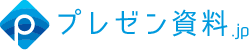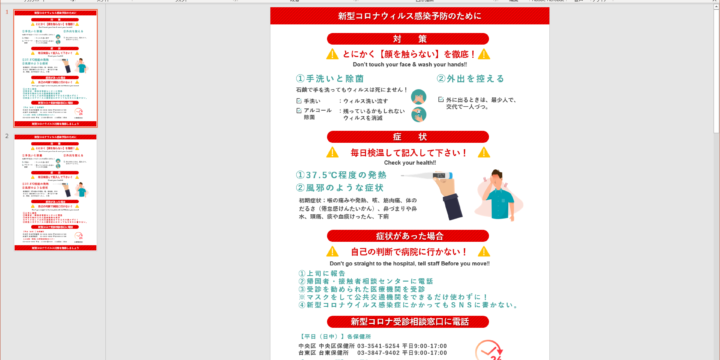文字間・行間の処理をマスターしよう
こんにちは!pinokoroです。
今回はパワーポイント資料の「文字間・行間」についてお話します。
といっても、フォント周りは突き詰めだすとマニアックな話になりますし、プレゼン資料をビジネスで使用する分にはそこまでこだわらなくてもいいかな、とも思いますので、あくまで実践的な内容だけ。
文字間は標準で良い
パワーポイントには色々な機能がついていて、ついあれこれ試したくなってしまいますが、一般的なプレゼン資料を作成する場合には文字間の調整は必要ないと思います。(標準)
が、改行の都合などでどうしても処理が必要な場合は、画面上部リボン「ホーム」→AV(フォント名の下)から調整できます。
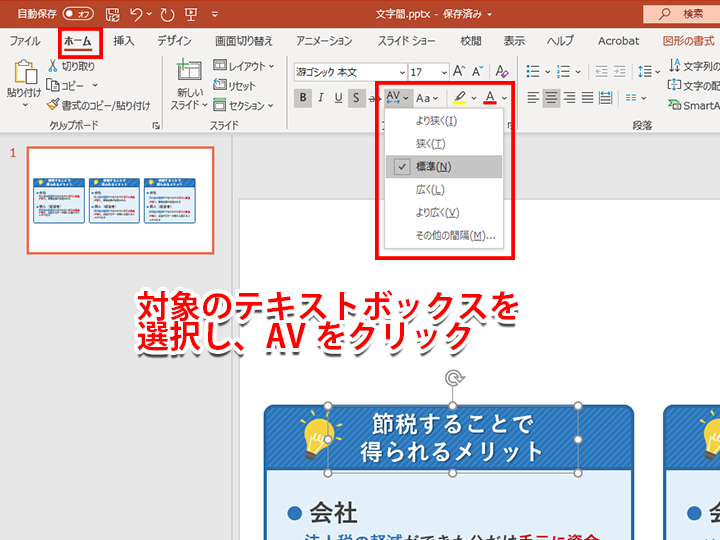
行間を整えるだけでぐっと見やすくなる
さて、お次は「行間」ですが、こちらの方が資料作りには即戦力になるのではないでしょうか?結論から申し上げますと、行間は「1.1~1.3倍」で調整するのがオススメです。
下の図を見て下さい。
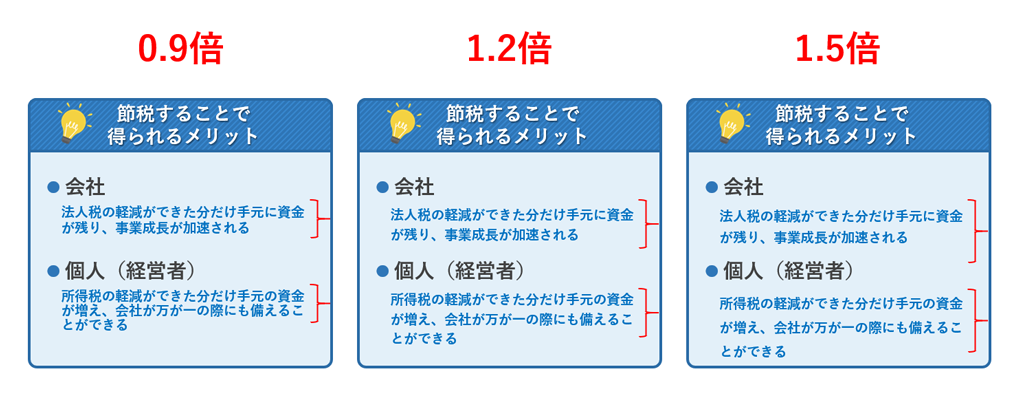
ボックス内の青色の文字(会社、や、個人(経営者)の下)の行間にそれぞれ差が付けられています。左がキツく、右が行間がアキすぎのイメージです。0.9倍、1.2倍、1.5倍というのは文字のサイズに対する行間の広さの倍率の事になります。ここは倍数だけでなく、固定値(pt)でも指定できるのですが、設定した後に、「やっぱりもう少し文字を大きくしよう」というあるあるに対応出来ないので必ず「倍数」を使用して下さい。
ところで皆さんはプレゼン資料を効率的に作成する上で最も重要なスキルとは何だと思いますか?
私はスピードが最も重要だと考えています。スピードがあれば思考錯誤する時間もとれますし、何ならやり直しする時間もとれますよね。といっても必要な事をサボったり、端折ったりしていい、ということではなく、作業する際に無駄に「迷う」という事を極力排除する必要がある、ということです。
ということで、行間は1.1(キツめ)1.2~1.3(標準)1.5(ゆったり)という倍率で普段から作業しています!
行間の調整の仕方
では実際に行間を調整する方法ですが、以下の画像を御覧ください。
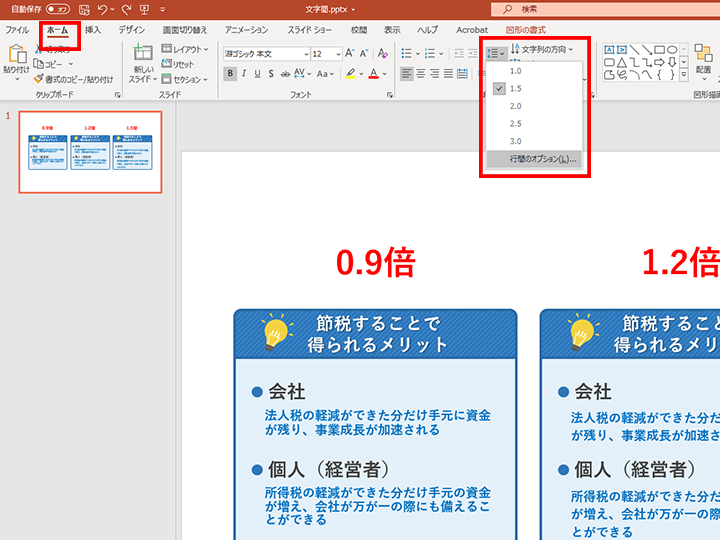
ここでは1.0を基準に3.0まで0.5倍刻みで調整できるようになっています。ここを1.3倍に変更するには上記画像の「行間のオプション」をクリックするとこの画像がでてきますので、
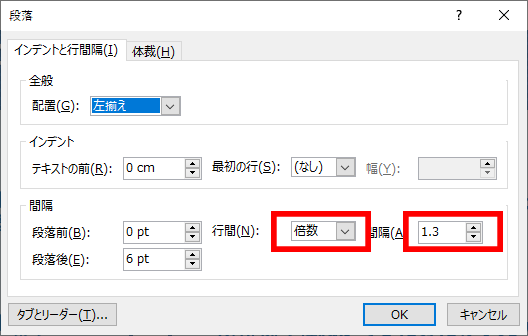
「倍数」を選択し、その右に「1.3」を入力すればOK!
ちなみに新規でテキストボックスを用意した場合、この改行は「1」に設定されていますので随時調整してみて下さい。
それではまた!